Πώς να δημιουργήσετε αντίγραφα ασφαλείας WhatsApp χρησιμοποιώντας δεδομένα κινητής τηλεφωνίας το 2022
Το WhatsApp είναι το πιο χρησιμοποιημένο messenger με περισσότερους από ένα δισεκατομμύριο χρήστες.
Αυτό υποδηλώνει ξεκάθαρα ότι οι περισσότερες από τις συνομιλίες μας γίνονται στο WhatsApp. Τα smartphone, όπως κάθε άλλο gadget, είναι επιρρεπή σε αστοχίες ή ζημιές. Είναι πολύ πιθανό να τα χάσετε ή να τα κλέψει κάποιος.
Εδώ είναι χρήσιμη η δυνατότητα δημιουργίας αντιγράφων ασφαλείας WhatsApp.
Εάν έχετε αντίγραφο ασφαλείας, μπορείτε εύκολα να επαναφέρετε όλα τα χαμένα μηνύματα. Παρόλο που υπάρχει χρήσιμο λογισμικό που σας βοηθά να ανάκτηση συνομιλιών WhatsApp χωρίς αντίγραφο ασφαλείας, είναι πάντα συνετό να έχετε ένα αντίγραφο ασφαλείας.
Επίσης, θα το χρειαστείτε αν χρειαστεί επαναφέρετε τα μηνύματά σας στο Whatsapp από το Google Drive στο iPhone σας, στο iCloud, ή από το iCloud στο Android με τον τρόπο που περιγράφεται εδώ.
Τώρα, οι περισσότεροι χρήστες πρέπει να χρησιμοποιούν μόνο δεδομένα κινητής τηλεφωνίας στα τηλέφωνά τους. Αλλά WhatsApp από προεπιλογή δημιουργία αντιγράφων ασφαλείας μέσω WiFi. Επομένως, εάν θέλετε να δημιουργήσετε αντίγραφα ασφαλείας της συνομιλίας WhatsApp χρησιμοποιώντας δεδομένα κινητής τηλεφωνίας αντί για δεδομένα κινητής τηλεφωνίας, ακολουθήστε τα βήματα που αναφέρονται εδώ στο τηλέφωνο Android ή το iPhone σας.
Μην χάσετε: Πώς να σταματήσετε το WhatsApp Backup
Περιεχόμενα
Λήψη αντιγράφων ασφαλείας WhatsApp χρησιμοποιώντας δεδομένα κινητής τηλεφωνίας στο iPhone
- Εκκινήστε τις Ρυθμίσεις και επιλέξτε Δεδομένα κινητής τηλεφωνίας/κινητής τηλεφωνίας.
- Προχωρήστε προς τα κάτω και εναλλάξτε το Διακόπτης iCloud Drive προς την On.
Η ενεργοποίηση αυτού επιτρέπει στο iOS να δημιουργεί αντίγραφα ασφαλείας με το δίκτυο κινητής τηλεφωνίας όταν δεν είναι συνδεδεμένο σε Wi-Fi.
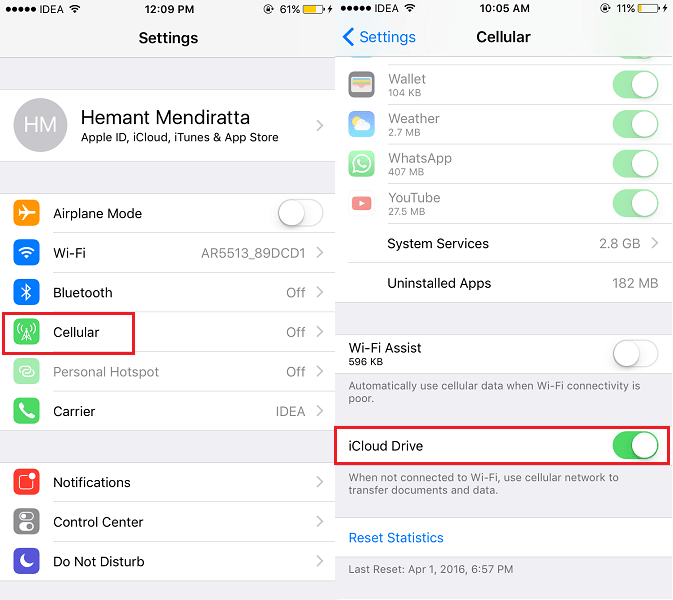
3. Μετά από αυτό, απενεργοποιήστε το WiFi καθώς από προεπιλογή το iOS λαμβάνει αντίγραφο ασφαλείας iCloud μέσω WiFi. Επομένως, πρέπει να βεβαιωθείτε ότι δεν είστε συνδεδεμένοι σε κανένα δίκτυο WiFi. Μπορείτε να το κάνετε αυτό εύκολα από το Κέντρο Ελέγχου ή μεταβείτε στο Ρυθμίσεις > Wi-Fi > Εναλλαγή Wi-Fi σε OFF.
4. Εάν δημιουργήσετε αντίγραφα ασφαλείας WhatsApp τώρα, θα ληφθεί με δεδομένα κινητής τηλεφωνίας (φυσικά τα δεδομένα κινητής τηλεφωνίας θα πρέπει να είναι ενεργοποιημένα)
Για να δημιουργήσετε αντίγραφα ασφαλείας των μηνυμάτων WhatsApp, μεταβείτε στο Ρυθμίσεις > Συζητήσεις > Δημιουργία αντιγράφων ασφαλείας συνομιλίας > Δημιουργία αντιγράφων ασφαλείας τώρα. Μπορείτε επίσης να συμπεριλάβετε βίντεο σε αντίγραφο ασφαλείας εάν θέλετε.
Δημιουργία αντιγράφων ασφαλείας WhatsApp με δεδομένα κινητής τηλεφωνίας στο Android
- Εκκινήστε το WhatsApp και πατήστε εικονίδιο 3 κουκκίδων στην επάνω δεξιά γωνία και επιλέξτε Ρυθμίσεις.
- Κάτω από τις Ρυθμίσεις, επιλέξτε Συνομιλίες.
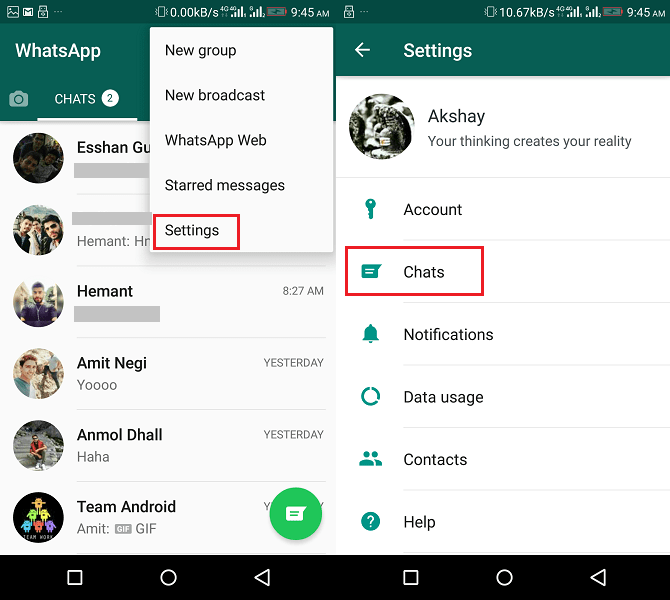
2. Στην επόμενη οθόνη, πατήστε Συγχρονισμός συνομιλίας.
3. Στη συνέχεια, πατήστε Δημιουργήστε αντίγραφα ασφαλείας και επιλέξτε Wi-Fi ή κινητό.
4. Στη συνέχεια, αποσυνδεθείτε από όλα τα αποθηκευμένα δίκτυα Wi-Fi ή απενεργοποιήστε το.
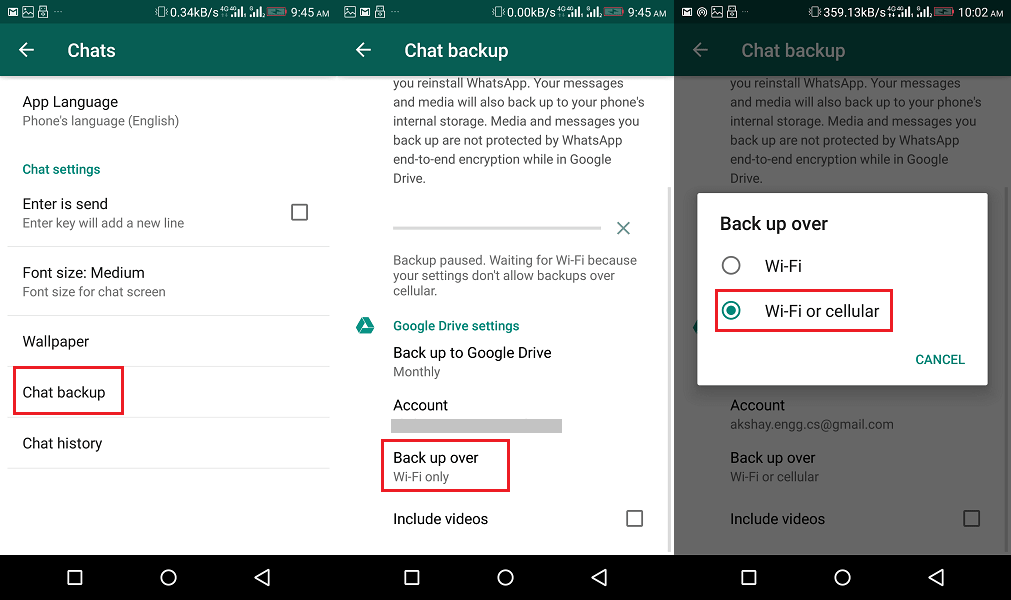
Ενεργοποιήστε τα δεδομένα κινητής τηλεφωνίας στη συσκευή σας και, στη συνέχεια, ξεκινήστε τη δημιουργία αντιγράφων ασφαλείας WhatsApp.
Το WhatsApp Back έχει κολλήσει;
Τώρα αυτό το πρόβλημα δεν είναι τόσο συνηθισμένο, αλλά εξακολουθεί να συμβαίνει σε πολλούς ανθρώπους το WhatsApp Backup τους κολλάει ενδιάμεσα. Και αυτό το πρόβλημα μπορεί να είναι πραγματικά μπερδεμένο και απογοητευτικό. Επομένως, αν αυτό συμβαίνει με εσάς, ελέγξτε Η ανάρτησή μας σχετικά με το πώς να διορθώσετε το αντίγραφο ασφαλείας του WhatsApp που κόλλησε.
Μην χάσετε: Πώς να προσθέσετε το WhatsApp στην οθόνη κλειδώματος
Συμπέρασμα
Η αναμονή ή η ελπίδα για μια σύνδεση WiFi για τη δημιουργία αντιγράφων ασφαλείας των μηνυμάτων WhatsApp μπορεί να είναι λίγο απογοητευτική.
Επομένως, είναι σημαντικό να γνωρίζετε πώς να δημιουργείτε αντίγραφα ασφαλείας των συνομιλιών σας χρησιμοποιώντας δεδομένα κινητής τηλεφωνίας. Γιατί με αυτόν τον τρόπο, μπορείτε να ολοκληρώσετε το αντίγραφο ασφαλείας όποτε θέλετε, χωρίς τον κίνδυνο να χάσετε τα σημαντικά μηνύματά σας.
Και ελπίζουμε ότι μπορέσατε να δημιουργήσετε αντίγραφα ασφαλείας χρησιμοποιώντας δεδομένα κινητής τηλεφωνίας σε Android και iPhone χωρίς να τα κολλήσετε ενδιάμεσα. Εάν αντιμετωπίζετε προβλήματα, ενημερώστε μας στα σχόλια παρακάτω.
πρόσφατα άρθρα